文書番号: 000021768
Registreren voor toegang tot Dell Technologies Online Support of upgraden van een bestaand account
概要: In dit artikel wordt ingegaan op de Dell.com/support online accountregistratie op bedrijfsniveau of het upgraden van een bestaand account op bedrijfsniveau om toegang te krijgen tot tools en inhoud voor server-, storage- en netwerkhardware en -software. ...
文書の内容
手順
In dit artikel wordt het upgraden van een bedrijfsaccount of registratie voor Dell.com/support besproken, om op bedrijfsniveau toegang te krijgen tot tools en inhoud voor server-, storage- en netwerkmiddelen.
Overzicht van online support
De Online Support Site (Dell.com/support) is een met een wachtwoord beveiligde serviceportal die toegang biedt tot een reeks tools, technische content voor het optimaliseren van Dell server-, storage- en netwerkproducten en de mogelijkheid om contact op te nemen met Dell Support wanneer dat nodig is.
Registratie voor een account bij Dell beurzen:
- Toegang tot gerechtigde software
- Toegang tot Dell CloudIQ service
- Zichtbaarheid van beperkte, op kennis gebaseerde artikelen en andere inhoud
- Mogelijkheid om zakelijke serviceaanvragen rechtstreeks of via Live Chat aan te maken.
- Functies voor het weergeven en beheren van serviceaanvragen voor uw organisatie.
- Toegang tot geavanceerde service-informatie in de MyService360-functie
- Inzicht in bedrijfsvoorkeuren
- Mogelijkheid om zowel bedrijfsvoorkeuren als contactpersonen voor uw organisatie te beheren (als u een bedrijfsbeheerder bent)
Accountstatus en -typen
Er zijn verschillende soorten accounts afhankelijk van uw relatie met Dell. Een vinkje naast uw naam op het aanmeldingspictogram geeft dit aan. Als er geen vinkje staat, meldt u zich aan bij Dell Support. Als u zich nog niet hebt geregistreerd, volgt u de onderstaande stappen voor de registratie van nieuwe gebruikers voor zakelijke gebruikers. Registreer uw e-mailadres via het aanmeldingsmenu van Dell Support voor basisgebruikerstoegang.De accounttypen zijn:
| Dell.com | |
 |
Bij het openen van Dell.com wordt de gebruikersaanmelding weergegeven met een blauw vinkje. Wanneer u zich aanmeldt bij Dell Support om uw accounttype te verifiëren, verandert het vinkje in het relevante gebruikerstype en de relevante kleur, zoals hieronder beschreven. |
| Dell.com/support | |

|
Een groen vinkje geeft een basisaccount, consumenten en gebruikers van kleine bedrijven met een geldig e-mailadres aan. Als er een groen vinkje naast uw naam staat op het aanmeldingspictogram en u toegang wilt tot beperkte inhoud, moet u uw account UPGRADEN voor toegang op bedrijfsniveau. Volg de onderstaande stappen voor nieuwe registratie voor zakelijke gebruikers. |

|
Een geel of oranje vinkje geeft beperkte toegang aan en uw account is niet volledig geconfigureerd voor bedrijfstoegang. Als er een geel of oranje vinkje staat naast uw naam op het aanmeldingspictogram en u een bedrijfsspecifiek e-mailadres gebruikt, neem dan contact op met de administratieve support om uw account te laten upgraden. Volg de onderstaande stappen om contact op te nemen met de administratieve support om uw accounttype te upgraden. |
 |
Een zwart vinkje geeft aan dat het een zakelijke klant of partner van Dell is. Als werknemer van een organisatie die Dell Technologies producten heeft gekocht of een Dell partner is, geeft het zwarte vinkje naast uw naam op het aanmeldingspictogram uw bedrijfsstatus weer. Er is geen verdere actie vereist van de gebruiker. |
Registratie van nieuwe gebruikers voor zakelijke gebruikers
Om toegang te krijgen tot alle functies en inhoud die beschikbaar zijn voor uw organisatie, moet u zich registreren voor een account voor online support op bedrijfsniveau. Als u ervoor kiest om niet de volledige registratie te voltooien, hebt u nog steeds toegang tot Dell Support, maar met een beperkte subset van functies en inhoud.
Om te registreren:
- Navigeer in uw browser via deze link: Maak een account aan.
- Voer in het gedeelte Een account maken de vereiste gegevens in en klik vervolgens op Account maken. Als u zich al hebt geregistreerd met een basisaccount, voert u het e-mailadres en het wachtwoord in.
- Er wordt een geautomatiseerde e-mail met een eenmalige numerieke validatiecode verzonden naar het geregistreerde e-mailadres.
- Typ de validatiecode in het veld Validatiecode invoeren en klik op Account valideren.
- Als het accounttype een groen vinkje heeft, zorg er dan voor dat u UITGELOGD bent en gebruik stap 1 hierboven om de juiste link te krijgen om uw registratie- of updateproces te starten.
- Selecteer de optie Bedrijfsmail: Ik gebruik een e-mailadres van het bedrijf voor een bedrijf dat zakelijke producten of trainingen van Dell Technologies heeft aangeschaft op de pagina Aanvullende toegangsrechten vereist en klik op Verzenden. Als u een werknemer bent van een Dell partnerbedrijf of een partner wilt worden, kiest u die optie en volgt u de vermelde verwijzingen.
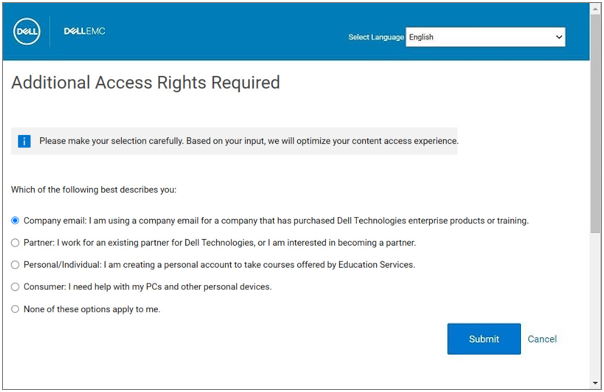
- Voer de registratiegegevens van het bedrijfsaccount in.
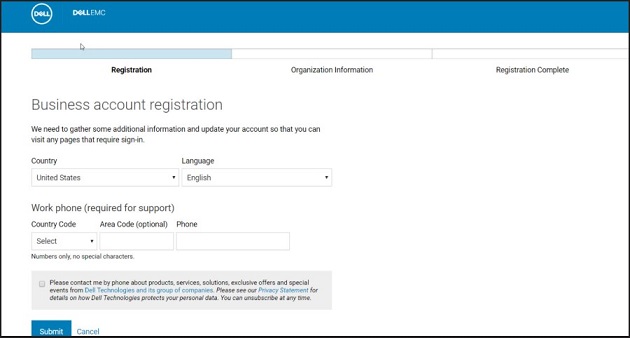
Afbeelding 2: Registratie van bedrijfsaccount
- Voor de meeste gebruikers wordt uw account automatisch ingeschakeld voor de juiste toegang en ontvangt u een e-mailbevestiging dat de installatie is voltooid. Nadat de bevestigingsmail is ontvangen, kunt u inloggen en heeft u volledige toegang als medewerker van het bedrijf.

- Voor sommige bedrijven en overheidsinstanties ziet u een lijst met organisaties waaruit u kunt kiezen. Selecteer het item dat overeenkomt met uw bedrijfseenheid.
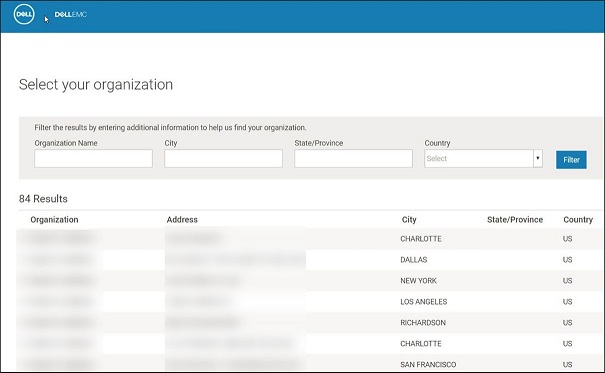
Afbeelding 4: Selecteer uw organisatie. - Als u de eerste persoon van uw organisatie bent die zich registreert, moet een bedrijfsprofiel worden ingesteld, waarna u wordt gevraagd om enkele details over uw organisatie te verstrekken.
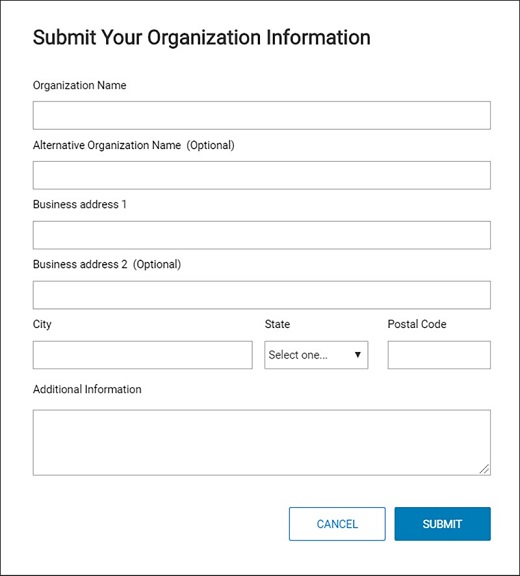
Afbeelding 5: Dien uw organisatiegegevens in.
- Voor aanvullende informatie kunt u een serienummer of servicetag voor een van uw Dell producten opgeven. Deze informatie wordt gebruikt om een profiel voor uw organisatie op te stellen. Dit duurt slechts een dag of twee, waarna u toegang hebt tot alle online supportfuncties voor uw bedrijf, inclusief MyService360.
Contact opnemen met de administratieve support om uw accounttype te upgraden
Als u uw accounttype wilt laten upgraden van een account met beperkte toegang (geel of oranje vinkje) naar een bedrijfsaccount (zwart vinkje), moet u op deze koppeling voor administratieve support klikken om rechtstreeks contact op te nemen met de klantenservice van Dell. De klantenservice van Dell valideert de accountinstellingen en schakelt de toegang voor zakelijke gebruikers in.
BELANGRIJK: Als u de stappen voor Nieuwe registratie voor zakelijke gebruikers hebt voltooid en uw account wordt weergegeven als een basisaccount (groen vinkje) nadat u zich hebt aangemeld, ziet u de vereiste optie om uw bedrijfsaccount te upgraden niet. Om dit eerst op te lossen, volgt u de stappen "a" tot en met "e" hieronder:
- Meld u af bij https://www.dell.com/support/home/.
- Wis het cachegeheugen en de browsegeschiedenis.
- Ga naar https://www.dell.com/support/preferences/userregistration die de volledige progressieve profileringsstroom activeert.
- Aan de linkerkant van de pagina wordt u gevraagd uw e-mailadres (gebruikersnaam) en wachtwoord in te voeren (gebruik niet het gedeelte Een account maken).
- Controleer of u nu een geel of oranje vinkje ziet.
- Voer de volgende stappen 1 tot en met 4 uit om uw bedrijf te identificeren en het instellen van uw account te voltooien.
Volledige accountconfiguratie:
- Selecteer Problemen met accounttoegang in het vervolgkeuzemenu. U moet de registratie hebben voltooid EN ingelogd zijn om deze optie te zien.

Afbeelding 6: Vervolgkeuzelijst voor administratieve ondersteuning
- Klik op Create Service Request.
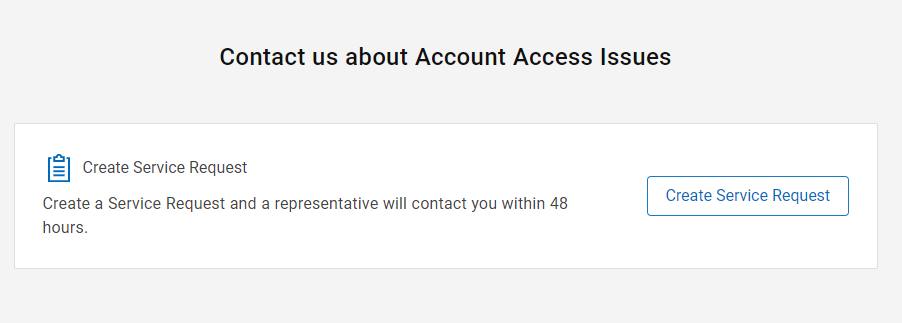
- Geef de volgende informatie op in het dialoogvenster Serviceaanvraag maken dat wordt weergegeven:
- Telefoonnummer: <uw contactnummer>
- Voorkeur contactmethode: Kies e-mail of telefoon.
- URL die u wilt bereiken: Dell.com/support
- Samenvatting aanvragen: <voeg de volgende informatie toe>
- Doel: Zakelijke gebruikerstoegang inschakelen voor mijn account.
- Servicetag of serienummer van Dell apparaat: Zie het Dell artikel Uw servicetag of serienummer vinden.
- Bedrijfsnaam: <bedrijfsnaam opgeven>
- Adres van de locatie van de apparatuur: <adres van de locatie>
- Dien de aanvraag in wanneer deze is voltooid.
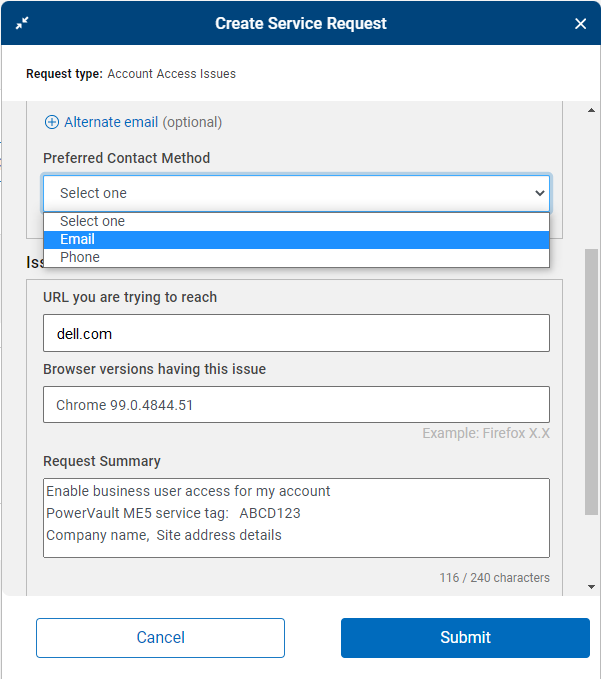
- U ontvangt een geautomatiseerde e-mailreactie van Dell Technologies met het aanvraagnummer en koppelingen.
A representative will contact you regarding your question or problem within 48 business hours. Your Service Request Number is: 12345678
Het kan 24 tot 48 uur duren voordat de responstijd van de klantenservice in de loop van standaardwerkdagen is voltooid en het account is ingeschakeld. Follow-upvragen van de klantenservice van Dell kunnen zich voordoen als aanvullende informatie vereist is.
その他の情報
ビデオ
文書のプロパティ
影響を受ける製品
SupportAssist Enterprise
製品
Software Tools, Solutions, Storage, SolVe
最後に公開された日付
13 6月 2024
バージョン
16
文書の種類
How To